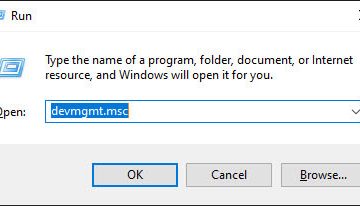Windows no está familiarizado con muchos errores comunes, y los problemas con el Explorador de archivos también son uno de ellos. Sin embargo, hay variaciones de la misma. Por ejemplo, es posible que experimente que el Explorador se bloquea con más frecuencia cuando simplemente mueve o crea una nueva carpeta. O mientras simplemente navega por las carpetas.
A veces, también puede bloquearse al abrir Acceso rápido. También puede congelarse o cerrarse por sí solo, mostrar el mensaje”No responde”o, a veces, no abrirse en absoluto. En estos casos, también es importante notar qué tan frecuente o grave es el error que enfrenta. Esto puede indican la necesidad de diferentes soluciones.
Si bien el problema de bloqueo del Explorador de archivos es bastante vago, tiene muchas razones diferentes. Algunas de ellas se enumeran a continuación:
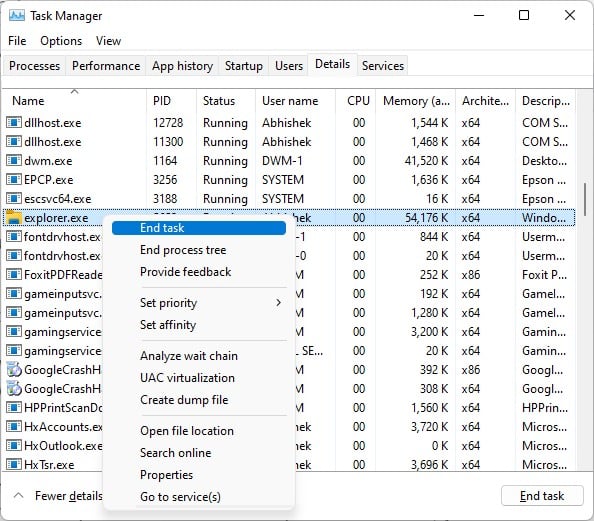 Configuración incorrecta del sistema Los archivos del sistema están dañados o faltan Error o software de terceros defectuoso Virus potencialesVersión obsoleta de Windows Los archivos no pueden administrar permisos Errores menores Cambios en el registro Problemas con la GPU matar el proceso explorer.exe desde el Administrador de tareas y luego reiniciar la computadora. A menudo resuelve el problema.
Configuración incorrecta del sistema Los archivos del sistema están dañados o faltan Error o software de terceros defectuoso Virus potencialesVersión obsoleta de Windows Los archivos no pueden administrar permisos Errores menores Cambios en el registro Problemas con la GPU matar el proceso explorer.exe desde el Administrador de tareas y luego reiniciar la computadora. A menudo resuelve el problema.
Del mismo modo, también debe ser Tenga en cuenta que ejecutar demasiadas aplicaciones en segundo plano puede hacer que Explorer se bloquee. Por lo tanto, asegúrese de haber cerrado todas las aplicaciones innecesarias en segundo plano con el Administrador de tareas.
Presione las teclas Ctrl + Shift + Esc al mismo tiempo para abrir el Administrador de tareas. En la ventana Administrador de tareas, vaya a la pestaña Detalles. Desplácese hacia abajo explorer.exe y haga clic derecho sobre él. Elija Finalizar tarea.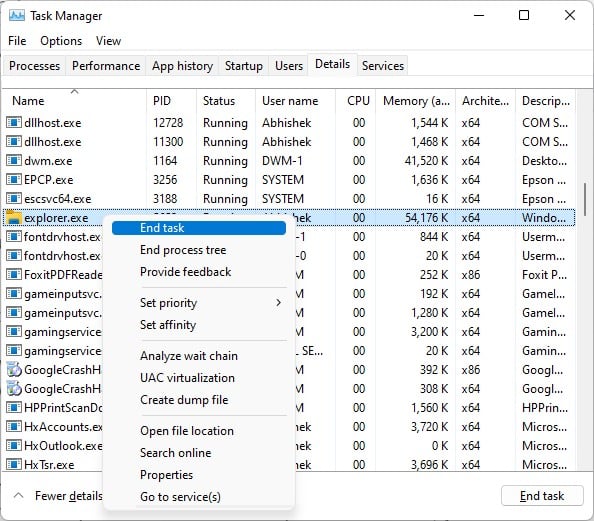 Una vez que finalice la tarea, reinicie su computadora.
Una vez que finalice la tarea, reinicie su computadora.
Nota: tenga en cuenta que todo quedará en blanco después de finalizar el proceso explorer.exe. Entonces, para reiniciar la computadora, presione las teclas Windows + L. Luego haz clic en el icono de encendido en la esquina inferior derecha y elige la opción Reiniciar.
Consulta el Visor de eventos para encontrar la causa
El visor de eventos de Windows crea un registro de eventos responsables de causar problemas en su computadora. También puede usarlo para ver qué causó el bloqueo del explorador de Windows y luego actuar en consecuencia.
Presione Windows + R. Escriba eventvwr y presione Entrar. Se abrirá la aplicación Visor de eventos. Haz doble clic en Registros de Windows. Elija Aplicación. Haga clic en Borrar registro en Acciones en el panel derecho.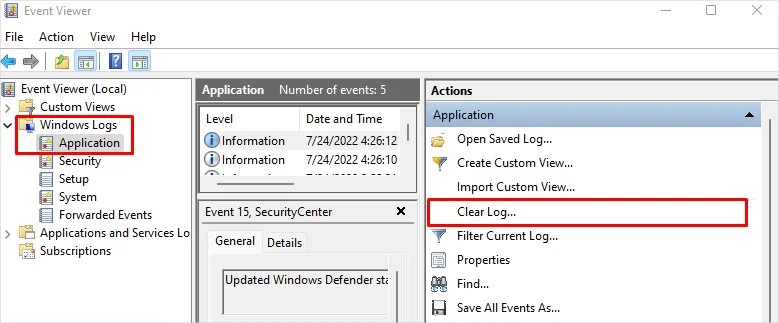
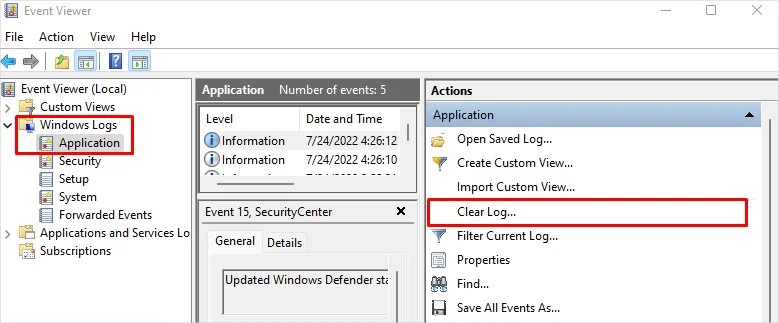 Haga clic en Borrar en la ventana emergente. Ahora comience a usar el Explorador de Windows como de costumbre. Abra el Visor de eventos y vea los registros creados tan pronto como Explorer vuelva a fallar. Haga clic en el registro de errores y seleccione General> Detalles para leer sobre ello.
Haga clic en Borrar en la ventana emergente. Ahora comience a usar el Explorador de Windows como de costumbre. Abra el Visor de eventos y vea los registros creados tan pronto como Explorer vuelva a fallar. Haga clic en el registro de errores y seleccione General> Detalles para leer sobre ello.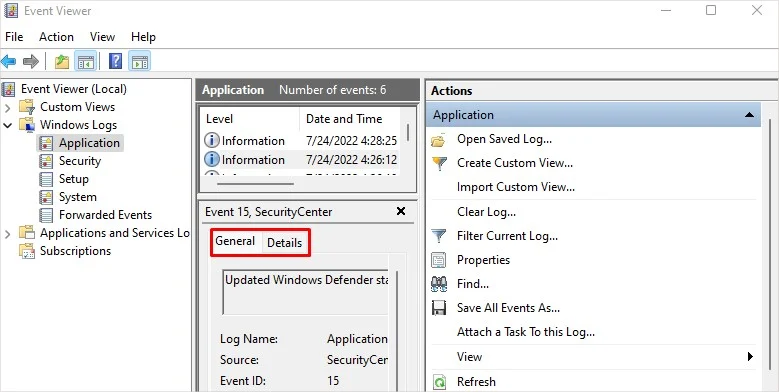
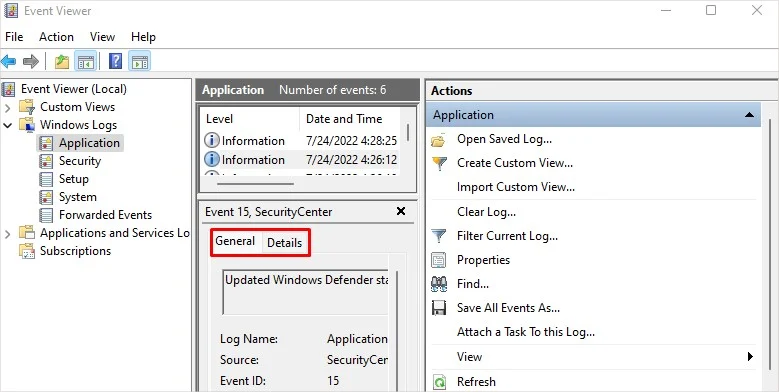 Sin embargo, si el Visor de eventos no puede determinar la causa, puede continuar con las otras correcciones que se describen a continuación.
Sin embargo, si el Visor de eventos no puede determinar la causa, puede continuar con las otras correcciones que se describen a continuación.
Eliminar dispositivos de almacenamiento externo
Si se enfrenta a un problema después de conectar un dispositivo de almacenamiento externo a la computadora, es probable que el dispositivo esté dañado o defectuoso. O están infectados con malware y virus.

Entonces, si realizó la configuración para abrir los archivos del dispositivo USB tan pronto como lo insertó en su computadora, Explorer no puede leer los datos en el dispositivo y deja de responder. Al final, se bloquea. Por lo tanto, considere eliminar cualquier dispositivo conectado a la computadora y vea si aún encuentra el error.
Modifique la clave de registro de BannerStore
Como informaron muchos usuarios en el foro, pudieron resuelva el problema después de modificar la clave de registro de BannerStore. La clave generalmente se ocupa del problema de desbordamiento del búfer, que la mayoría de las veces es responsable de bloquear el Explorador de Windows. También resolvió el problema de bloqueo del Explorador cuando los usuarios hacían clic en el panel Fecha y hora en la barra de tareas.
Abra el Editor de registro. Puede abrirlo desde el cuadro de búsqueda de Windows o a través de Ejecutar. Para abrirlo desde Ejecutar, presiona Windows + R. Escribe regedit y presiona Enter.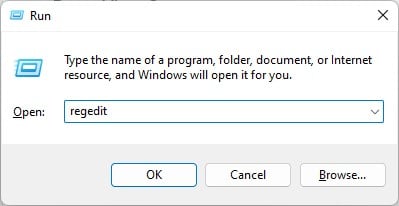
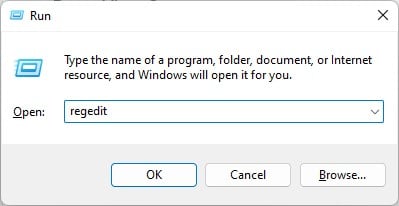 Ahora, en la barra de direcciones del Editor del Registro, copie y pegue Computer\HKEY_CURRENT_USER\Software\Microsoft\Windows\CurrentVersion\Explorer\BannerStore Cambie el nombre de BannerStore carpeta como BannerStoreOld.
Ahora, en la barra de direcciones del Editor del Registro, copie y pegue Computer\HKEY_CURRENT_USER\Software\Microsoft\Windows\CurrentVersion\Explorer\BannerStore Cambie el nombre de BannerStore carpeta como BannerStoreOld.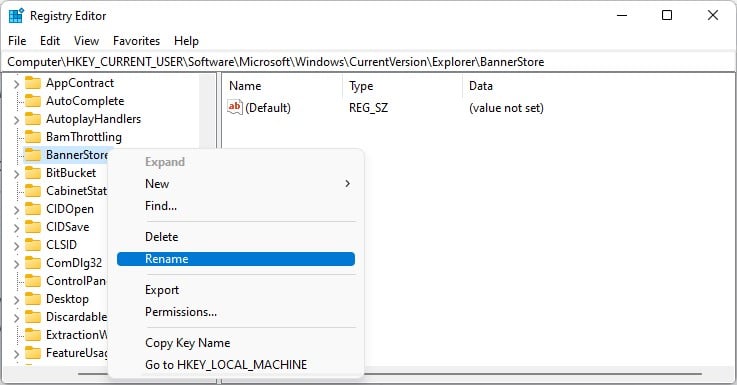
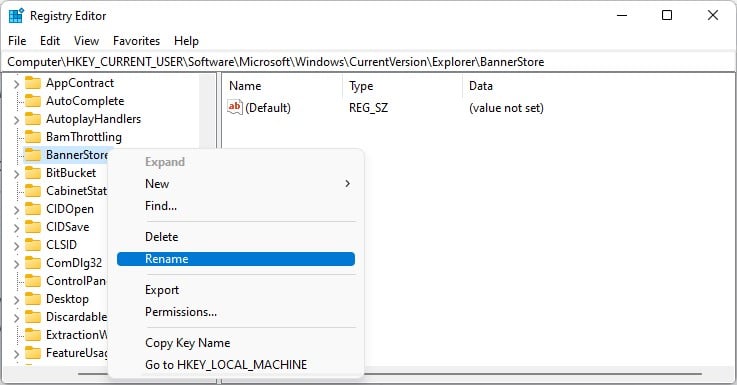 Reinicie su computadora y ya no debería enfrentar problemas.
Reinicie su computadora y ya no debería enfrentar problemas.
Cambie el tipo de vista
Supongamos que ha ajustado la configuración del Explorador para ver todos los detalles, como la fecha de creación, la fecha de modificación, el tipo de archivo y el tamaño después de abrir una carpeta. En ese caso, Explorer puede tardar un tiempo considerable en recuperar los detalles si trabaja en varios archivos. Hace que el Explorador de archivos se retrase y finalmente se bloquee. Por lo tanto, ayudaría si cambiara el tipo de vista de la carpeta.
Inicie la carpeta que está provocando un bloqueo en su computadora. Haz clic en Ver en la parte superior de la ventana de la carpeta.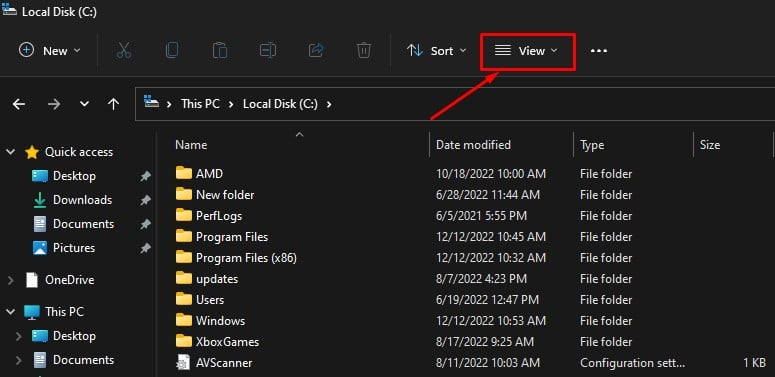
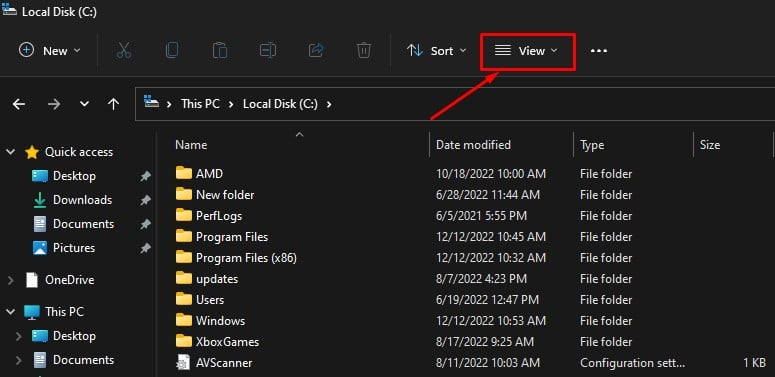 Elija opciones que no sean Detalles y vea si soluciona el problema.
Elija opciones que no sean Detalles y vea si soluciona el problema.
Desactivar miniaturas
Las miniaturas son la pequeña representación pictórica de un archivo que se muestra cuando abre una carpeta en su computadora. Es probable que los archivos estén dañados y Explorer tenga dificultades para recuperar esas miniaturas. Por lo tanto, siempre es una mejor idea deshabilitarlos.
Abra Opciones del Explorador de archivos. Vaya a la pestaña Ver y desmarque Mostrar icono de archivo en miniaturas.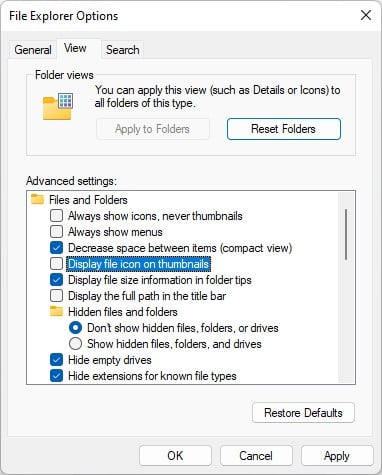 A continuación, marca la opción Mostrar siempre iconos, nunca miniaturas.
A continuación, marca la opción Mostrar siempre iconos, nunca miniaturas.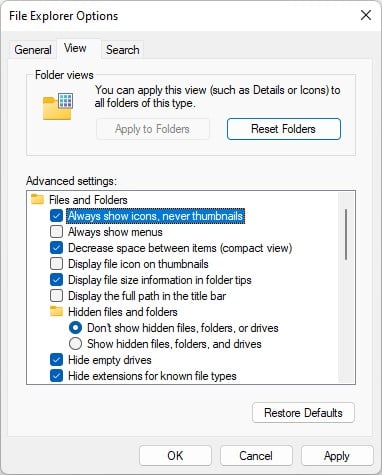 Haga clic en Aplicar>
Haga clic en Aplicar>
Deshabilitar el panel de vista previa
El panel de vista previa es una característica del Explorador de archivos que muestra una vista previa rápida de un archivo en el lado derecho de una ventana. En caso de que esté trabajando con archivos dañados, el Explorador no puede recuperar la vista rápida, lo que puede provocar el bloqueo de todo el Explorador de Windows. Por lo tanto, puede optar por desactivar esta función.
Inicie Explorador de archivos. Haz clic en la pestaña Ver en la parte superior de la ventana. Elija Mostrar de la lista de opciones. Desmarque Panel de vista previa.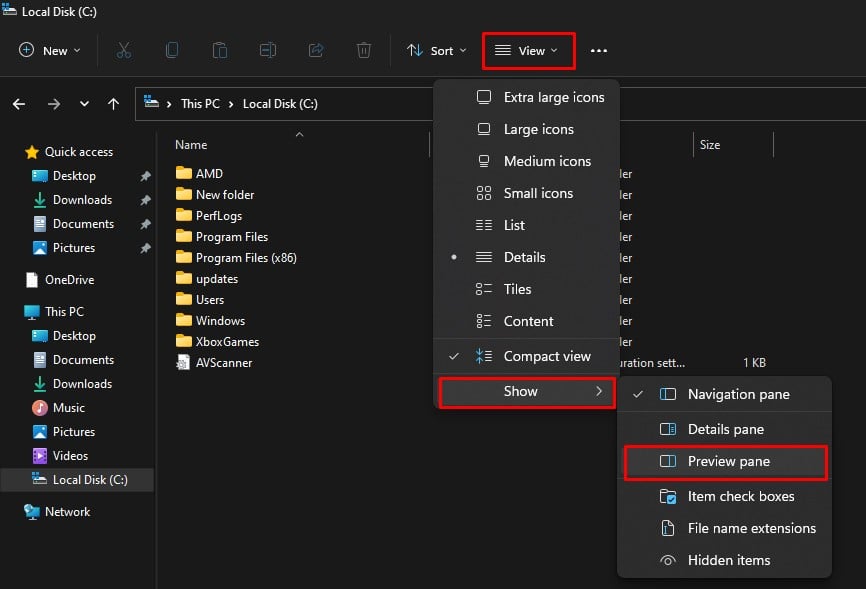
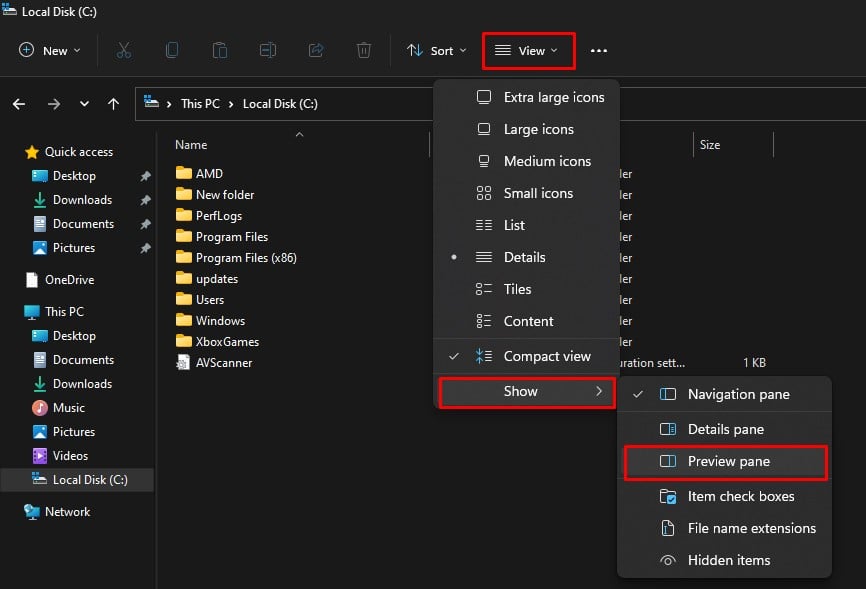
Borrar historial del explorador
El Explorador de archivos mantiene registros de todos y cada uno de los archivos a los que accede dentro de esta carpeta C:\Users\UserName\AppData\Roaming\Microsoft\Windows\Recent. Con el tiempo, los archivos dentro de esta carpeta pueden corromperse. Como resultado, cuando el Explorador de archivos intenta recuperarlos en la sección Acceso rápido, falla y posiblemente se bloquee. Por lo tanto, puede ser útil borrar el historial del Explorador.
Pulse Windows + R. Escriba control y pulse Intro para abrir el Panel de control. Ahora haga clic en Apariencia y personalización.
Elija Opciones del explorador de archivos.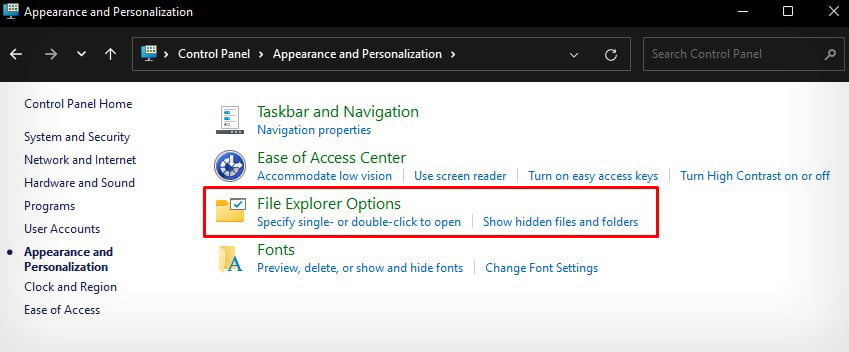
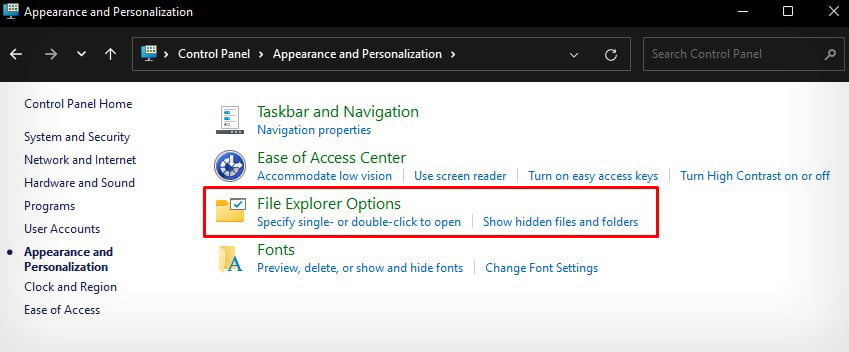 Haga clic en el botón Borrar en la sección Privacidad.
Haga clic en el botón Borrar en la sección Privacidad.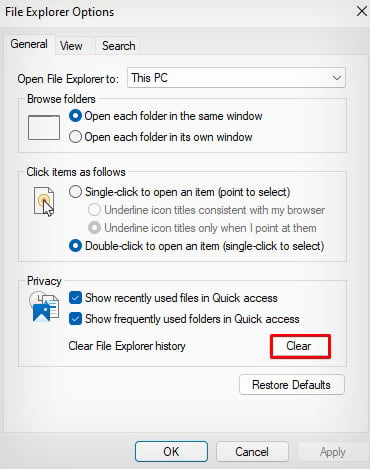
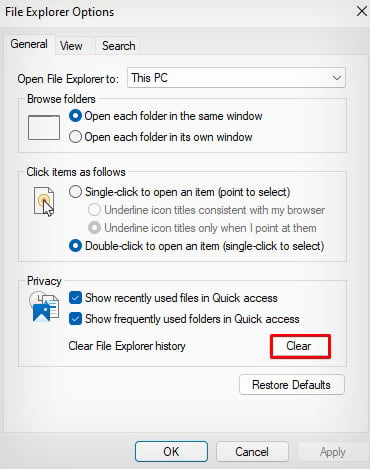
Usar ventanas separadas para carpetas separadas
Usar una ventana separada para carpetas separadas puede ser útil si trabaja en varias carpetas a la vez. Cuando activa esta función, no afectará a otras carpetas cuando una de ellas falla.
Abra Opciones del Explorador de archivos. Puede acceder desde el Panel de control o desde el cuadro de búsqueda de Windows. Vaya a la pestaña Ver. Desplácese hasta Configuración avanzada y marque Iniciar ventanas de carpetas en un proceso separado.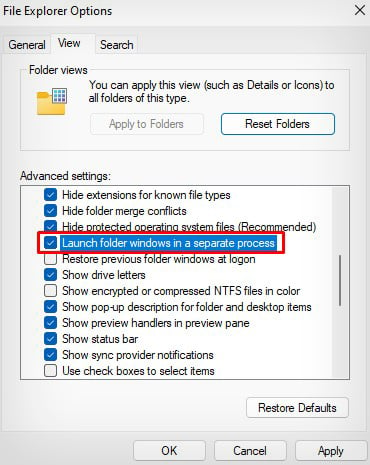
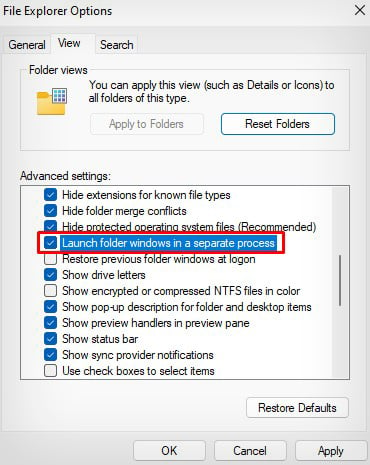 Haga clic en Aceptar.
Haga clic en Aceptar.
Eliminar archivos temporales
La siguiente solución es eliminar los archivos temporales de su PC. Los archivos innecesarios como la caché de sombreado de DirectX, la caché de Internet y las miniaturas pueden ralentizar la computadora y, en última instancia, hacer que Explorer actúe lentamente y se bloquee. Por lo tanto, considere eliminar esos archivos temporales. Así es como se hace:
Abra Configuración en su PC. Puede hacerlo presionando las teclas Windows e I juntas. Elija Sistema> Almacenamiento.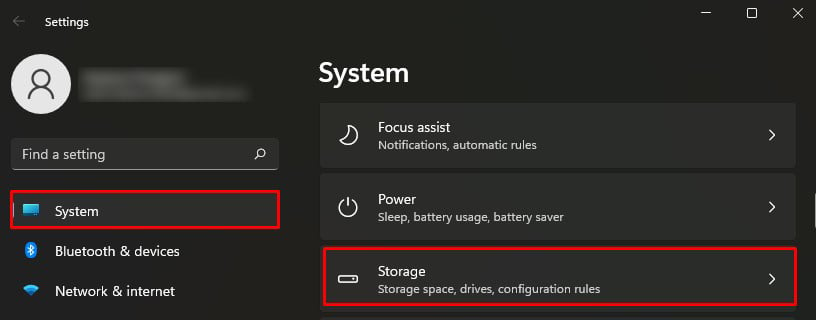
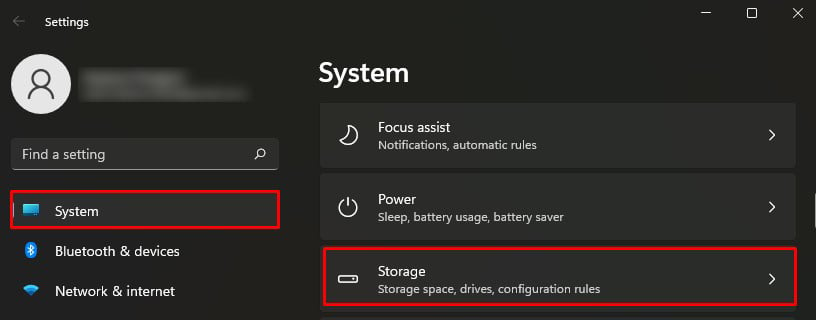 Toca Archivos temporales y haz clic en Eliminar archivos en la siguiente pantalla.
Toca Archivos temporales y haz clic en Eliminar archivos en la siguiente pantalla.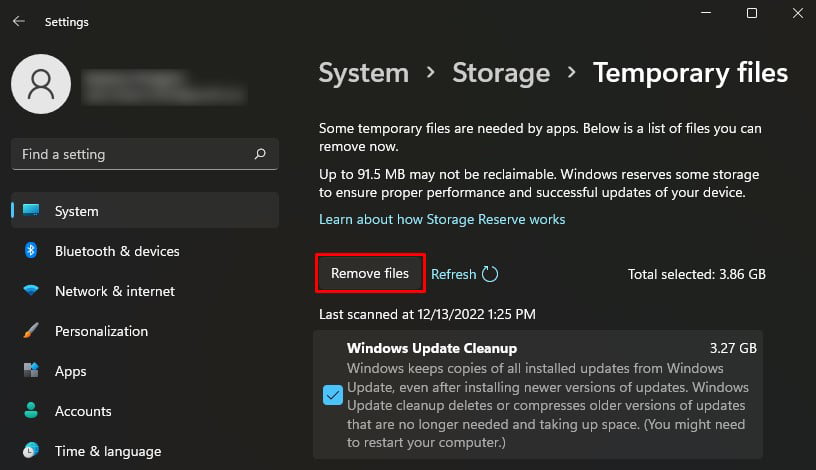
Reparar archivos del sistema
El problema de bloqueo del Explorador de Windows también puede surgir debido a la corrupción de los archivos del sistema. Por lo tanto, ayudaría si reparara los archivos del sistema. Windows proporciona herramientas integradas como DISM y SFC (Comprobador de archivos del sistema) para resolver el error del archivo del sistema que posiblemente esté causando que el Explorador de archivos se bloquee.
Presione Windows + R y escriba cmd in el campo de texto. Luego presione Ctrl + Shift + Enter para ejecutar Símbolo del sistema con derechos de administrador. Escribe SFC/scannow y presiona Enter.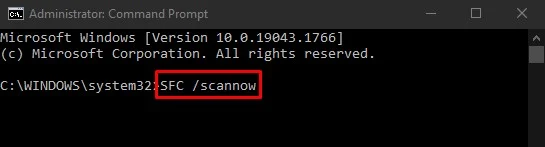
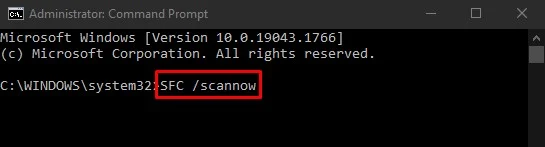 Una vez que el escaneo SFC completa, escriba Dism/Online/Cleanup-Image/RestoreHealth y presione Enter para ejecutar el análisis DISM.
Una vez que el escaneo SFC completa, escriba Dism/Online/Cleanup-Image/RestoreHealth y presione Enter para ejecutar el análisis DISM.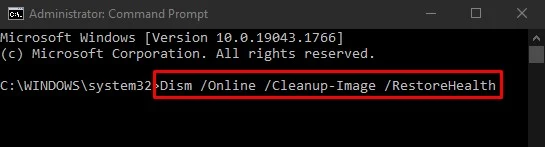
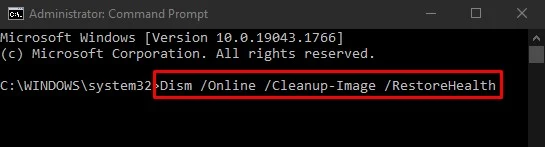
Utilice la herramienta de mantenimiento
Windows incorpora una herramienta de mantenimiento del sistema para corregir errores y problemas de compatibilidad dentro de su computadora. La herramienta de mantenimiento se ejecuta periódicamente según un cronograma para garantizar el mejor rendimiento de su PC. Sin embargo, también puede ejecutarlo manualmente para solucionar problemas existentes en Windows.
Abra la aplicación Ejecutar. Puede presionar las teclas Windows + R para abrirlo. Luego escriba control y presione la tecla Enter. Elija Sistema y seguridad > Seguridad y mantenimiento. Haga clic en Mantenimiento> Iniciar mantenimiento.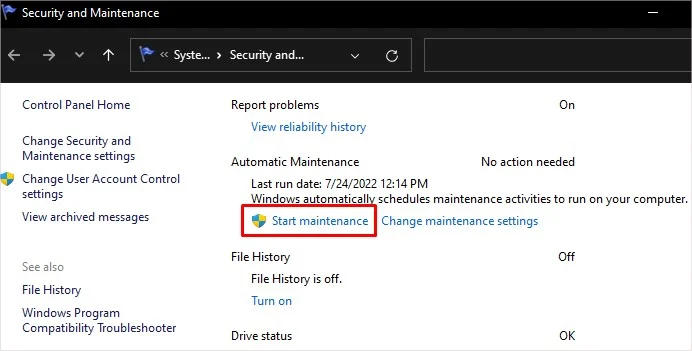
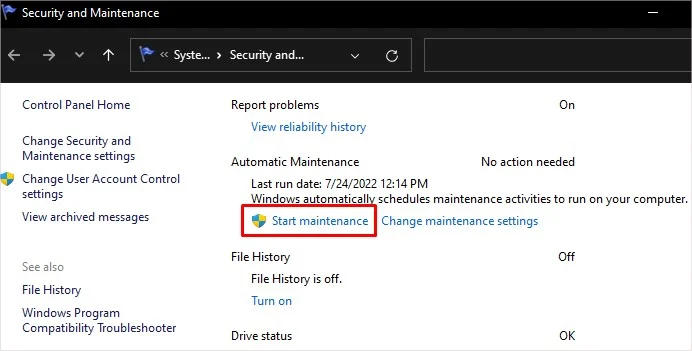
Solucionar problemas de búsqueda e indexación
Puede buscar y ubicar fácilmente los archivos y carpetas en su computadora usando la función de búsqueda en el Explorador de Windows. Sin embargo, las funciones de búsqueda e indexación dejan de funcionar a veces y el proceso de búsqueda se interrumpe. Puede hacer que el explorador de archivos se retrase e incluso se bloquee a veces.
Presiona las teclas Windows + I en el teclado. Se abrirá Configuración. Ahora elige Sistema> Solucionar problemas.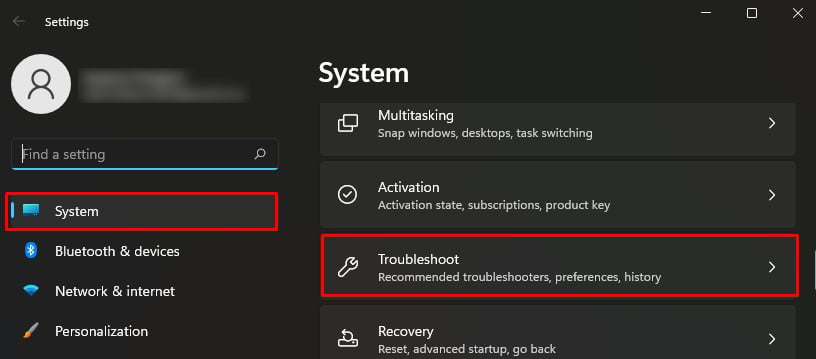
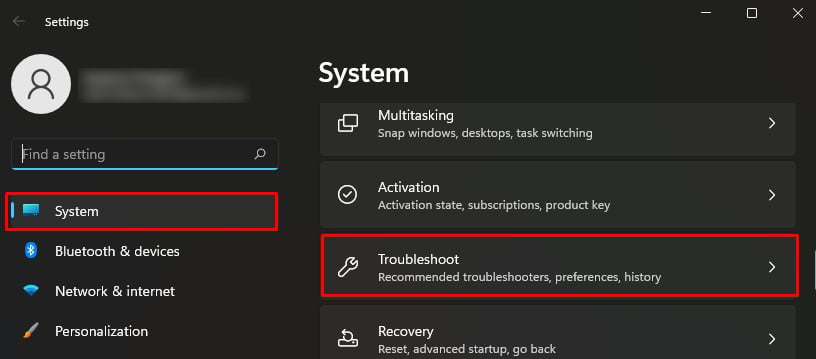 Haga clic en Otros solucionadores de problemas.
Haga clic en Otros solucionadores de problemas.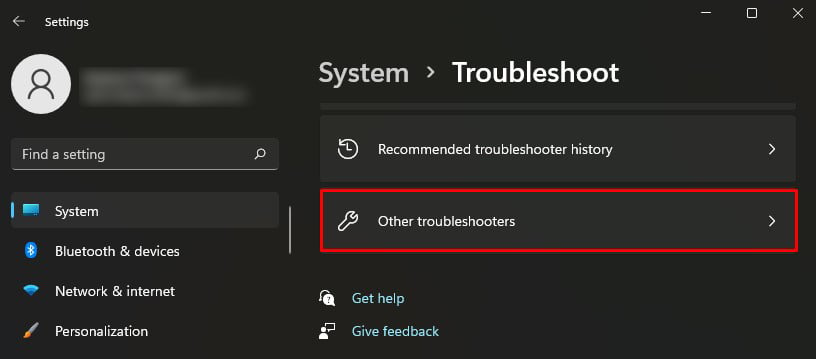 Haga clic en Ejecutar junto a Búsqueda e indexación.
Haga clic en Ejecutar junto a Búsqueda e indexación.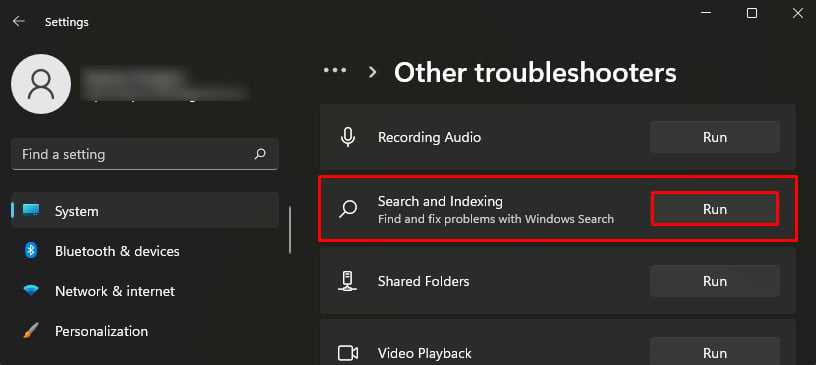
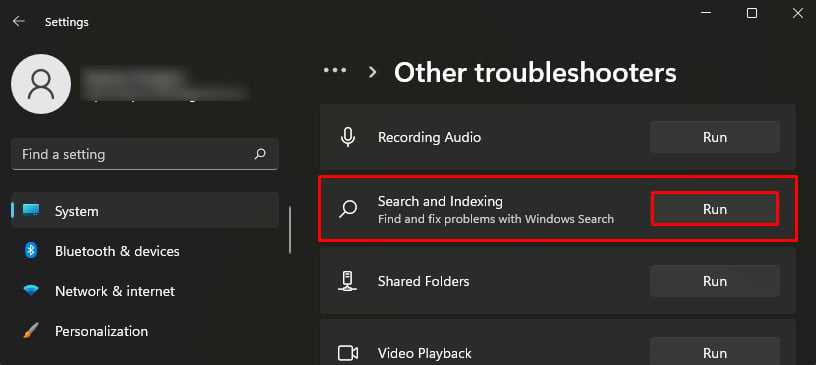
Ejecutar un análisis de virus
Como representante orado por muchos usuarios, un virus en su sistema puede hacer que el Explorador de archivos se bloquee. Los virus pueden consumir una cantidad significativa de RAM y CPU, lo que en última instancia ralentiza el rendimiento y hace que el Explorador se bloquee. Entonces, por favor, prueba el análisis de virus. Si tiene un antivirus instalado, utilícelo para escanear. De lo contrario, puede utilizar la función de análisis rápido integrada para realizar el trabajo.
Abra Configuración y elija el menú Privacidad y seguridad en el panel izquierdo. Luego haga clic en Seguridad de Windows > Protección contra virus y amenazas.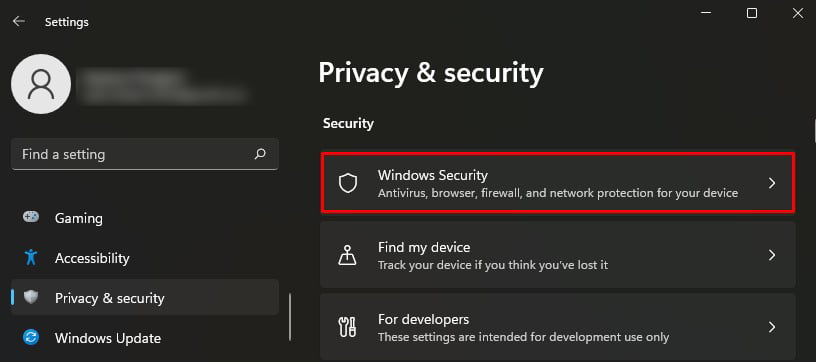
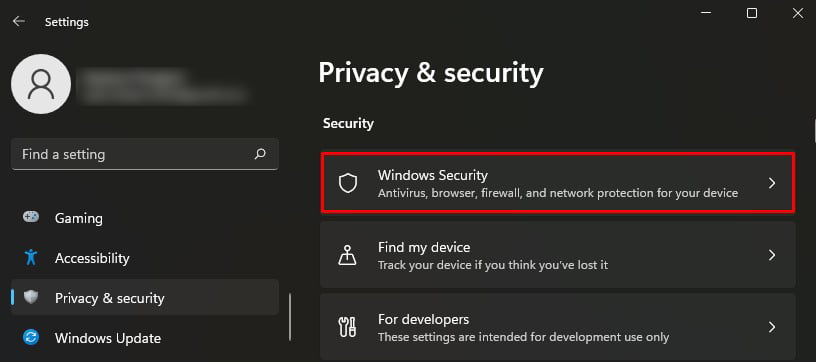 Toca Análisis rápido para iniciar el análisis.
Toca Análisis rápido para iniciar el análisis.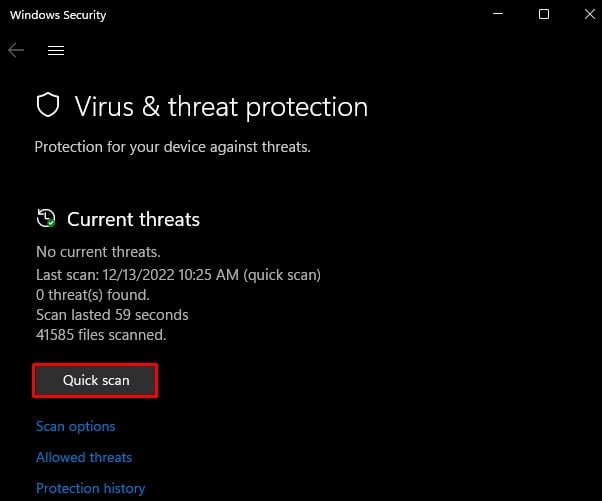
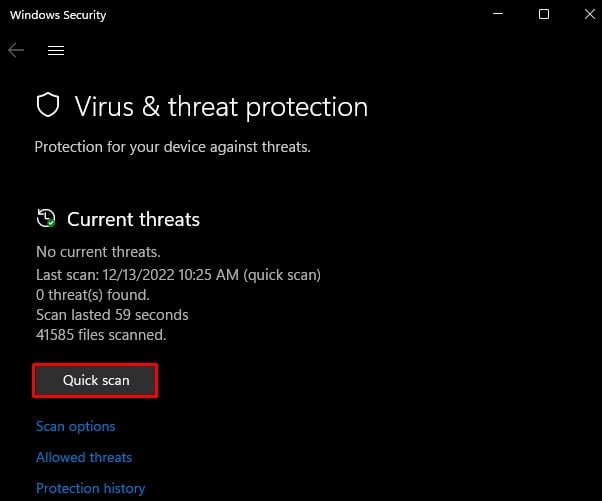
Usar otros exploradores de archivos
Ahora que ha realizado las correcciones mencionadas anteriormente, probablemente haya descubierto una solución. Sin embargo, si aún no puede resolverlo, posiblemente haya un problema con la versión de Windows que está utilizando. Puede optar por reinstalar Windows en cualquier momento y solucionar todos los problemas existentes.
Sin embargo, también hay otras alternativas al Explorador de archivos que puede usar sin ningún problema. Puede consultar nuestra guía detallada sobre el mejor administrador de archivos en Windows y usar cualquiera de ellos para reemplazar el Explorador de Windows.